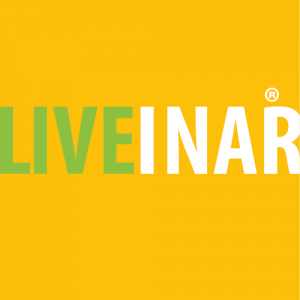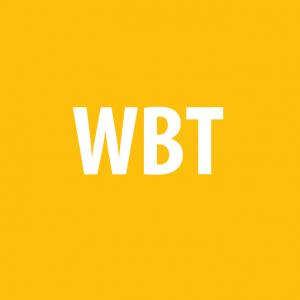Schulungsinhalt
Namen
- Grundlagen von Namen
- Festlegung von Namen
- Einsetzung von Namen in Formeln
- Techniken beim Einsatz von Namen
- Verwaltung von Namen
- Übung
Gliederung von Tabellen
- Erstellung und Entfernung von Gliederungen
- Gegliederte Tabellen
- Teilergebnisse
- Übung
Formatierung an Bedingungen knüpfen
- Regeln für bedingte Formatierung
- Werteverteilung mit grafischen Elementen
- Zellen abhängig von Bedingungen formatieren
- Anzeigen und Bearbeitung von Regeln
- Übung
Überwachung von Formeln und Zellinhalten
Einführung in Spezialfilter
Excel-Datenbanken
- Grundlagen von Excel-Datenbanken
- Entfernung von Duplikaten
- Einsetzung von Datenbankfunktionen
- Übung
Kombination und Konsolidierung von Daten
Erstellung von Pivot-Tabellen
- Grundlagen von Pivot-Tabellen
- Erstellung von empfohlenen Pivot-Tabellen aus Excel-Daten
- Berechnungen im Wertebereich ändern
- Nutzung von Berichtslayouts und Formate
- Daten einer Pivot-Tabelle filtern
- Erstellung von Pivot-Tabelle aus externer Datenquelle
- Übung
Anpassung von Pivot-Tabellen
- Layout ändern
- Daten einer Pivot-Tabelle gruppieren
- Nutzung von speziellen Anzeigemöglichkeiten
- Verwendung von berechneten Felder und Elemente
- Teilergebnisse
- „PIVOTDATENZUORDNEN“-Funktion
- Aktualisierung von Daten einer Pivot-Tabelle
- Erstellung von PivotCharts
- Änderung der Eigenschaften von Pivot-Tabellen
- Standardlayout ändern
- Übung
Trendanalysen, Datentabellen, Zielwertsuche
Solver, Szenarien, Matrizen
Diagrammtypen und das Arbeiten mit Diagrammen
Gestaltung der Tabellen mit Illustrationen
- Grundlagen zu Illustrationen
- Einfügen und bearbeiten
- Formatierung von Grafiken und Formen
- SmartArt-Grafiken
- Übung
Import und Export von Daten
- Access-Daten
- Textdateien
- Fremdformate
- Excel-Daten
- Übung
Erstellung von Abfragen mit Power Query
- Grundlagen von Power Query
- Abfragen erstellen, aktualisieren, löschen und bearbeiten
- Abfragekriterien bearbeiten, erstellen und hinzufügen
- Übung
Grundlagen von Teamarbeit in Excel
Zielgruppe
Das Seminar Microsoft Excel 365 – Aufbau richtet sich an Personen, die ihre Grundkenntnisse im Programm MS 365 Excel erweitern und somit das Programm effektiver nutzen möchten.
Seminarziele
In diesem Kurs lernen Sie, wie Sie Namen und bedingte Formatierungen verwenden, mit Datenbankfunktionen und dem Spezialfilter arbeiten und komplexe Analysen mit Pivot-Tabellen und Matrizen durchführen.
Vorkenntnisse
Für das Seminar Microsoft Excel 365 – Aufbau sind Grundkenntnise in Microsoft Excel notwendig. Vergleichbare Kenntnisse sind auch von Vorteil.
Seminardauer
Preis
Präsenzseminar/FLEXINAR®:
LIVEINAR®:
Individual Training: Preis auf Anfrage
Inhouse Training: Preis auf Anfrage
Seminarnummer

Martin Heubeck
Group Leader Sales
- martin.heubeck@protranet.de
Beratungszentrale und Buchungshotline:
- 0800 3400311
- beratung@protranet.de
Kataloge
Formate